Pro ukládání hesel nejen k internetovým účtům můžeme na jablečných zařízeních využít Klíčenku na iCloudu. V rámci ní se veškerá hesla ukládají tak, že je následně máme k dispozici na všech našich zařízeních. Kromě toho, že si Klíčenka hesla pamatuje, tak je dokáže také vytvářet. Díky tomu nemusíte již nikdy řešit pamatování si hesla, jelikož pro jeho vyplnění stačí, abyste se autorizovali, například pomocí Touch ID či Face ID. Po této autorizaci se hesla automaticky vyplní a dojde k přihlášení, ke kterému vám tedy stačí využít otisk prstu či sken tváře.
Mohlo by vás zajímat
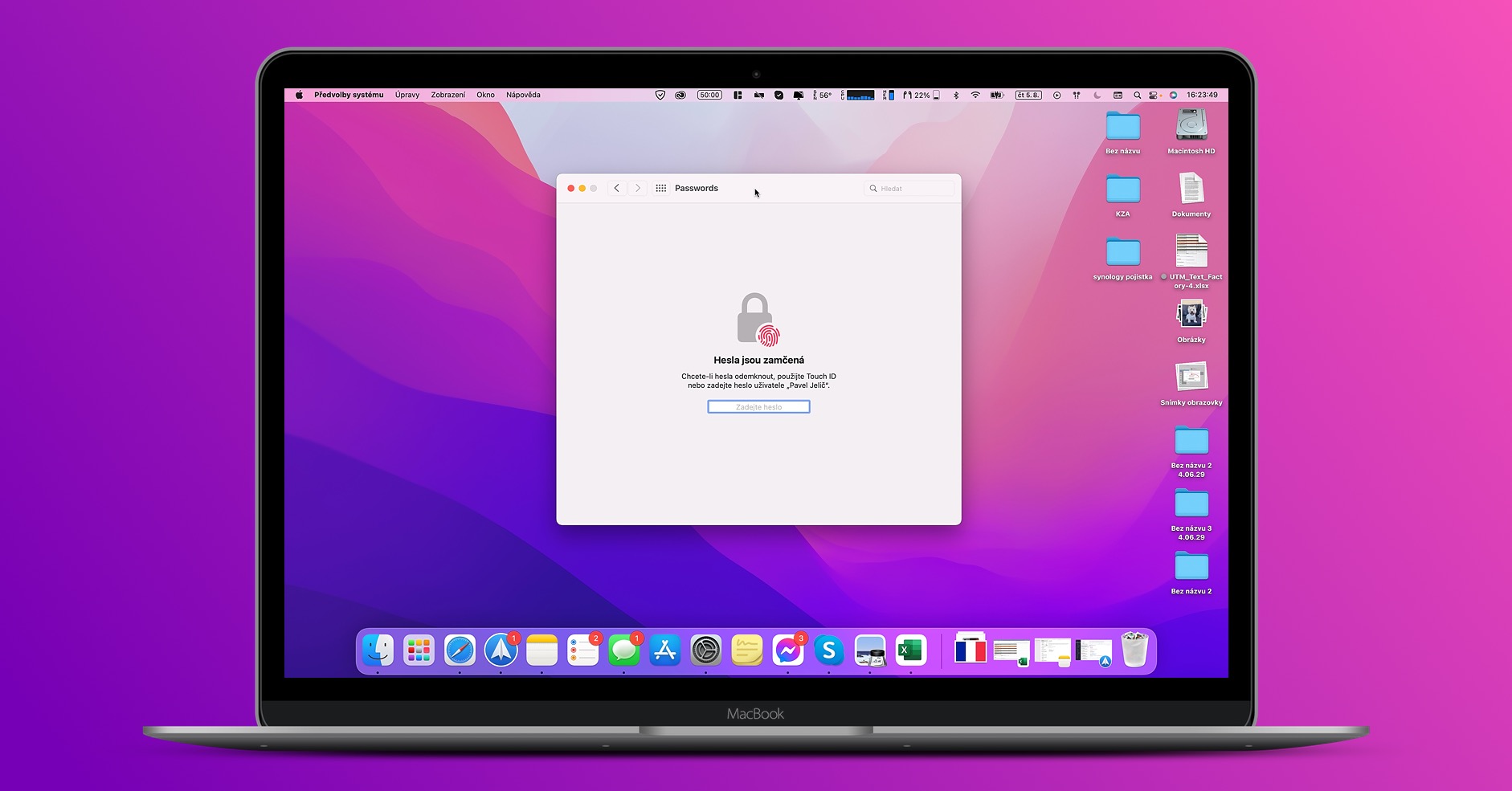
Jak na Macu aktualizovat uložená hesla
Co se týče správy hesel v Klíčence, tak v rámci iOS a iPadOS je k dispozici jednoduché rozhraní, které najdete v Nastavení -> Hesla. Zde je možné si veškerá hesla zobrazit a popřípadě s nimi jinak pracovat. V macOS byla až doposud k dispozici nativní aplikace Klíčenka, která ale může být pro některé uživatele zbytečně složitá. Toho si byl Apple vědomý, a tak v nejnovějším macOS Monterey přišel s novým rozhraním, které je o mnoho jednodušší, a které se náramně podobá jednoduchému rozhraní v iOS a iPadOS. Na našem magazínu se v posledních dnech této nové sekci věnujeme a v tomto článku si konkrétně ukážeme, jak můžete uložená hesla aktualizovat. Postup je následující:
- Prvně na vašem Macu v levém horním rohu klepněte na ikonu .
- Následně z menu, které se zobrazí, vyberte Předvolby systému…
- Tímto se zobrazí nové okno, ve kterém najdete veškeré sekce pro správu předvoleb.
- V tomto okně nyní vyhledejte a rozklikněte sekci s názvem Hesla.
- Poté se prostřednictvím Touch ID či administrátorského hesla autorizujte.
- Jakmile tak učiníte, tak si v levé části rozklikněte záznam, u kterého chcete heslo aktualizovat.
- Následně v pravém horním rohu klepněte na tlačítko Upravit…
- Nakonec stačí, abyste heslo změnili. Poté změnu potvrďte klepnutím na Uložit.
Pomocí výše uvedeného postupu je tedy možné na Macu v novém rozhraní pro správu hesel ručně aktualizovat uložené heslo. Aktualizaci lze samozřejmě i nadále provést přímo na konkrétním webu – stačí, abyste se pod novým heslem přihlásili, a poté v dialogovém okně, které se zobrazí, vybrali možnost pro aktualizaci hesla. Pokud byste si chtěli heslo k nějakému účtu změnit, tak stačí, abyste po rozkliknutí tlačítka Upravit… v novém okně stiskli možnost Změnit heslo na stránce. Poté se ocitnete přímo na webové stránce, kde můžete změnu hesla jednoduše provést.

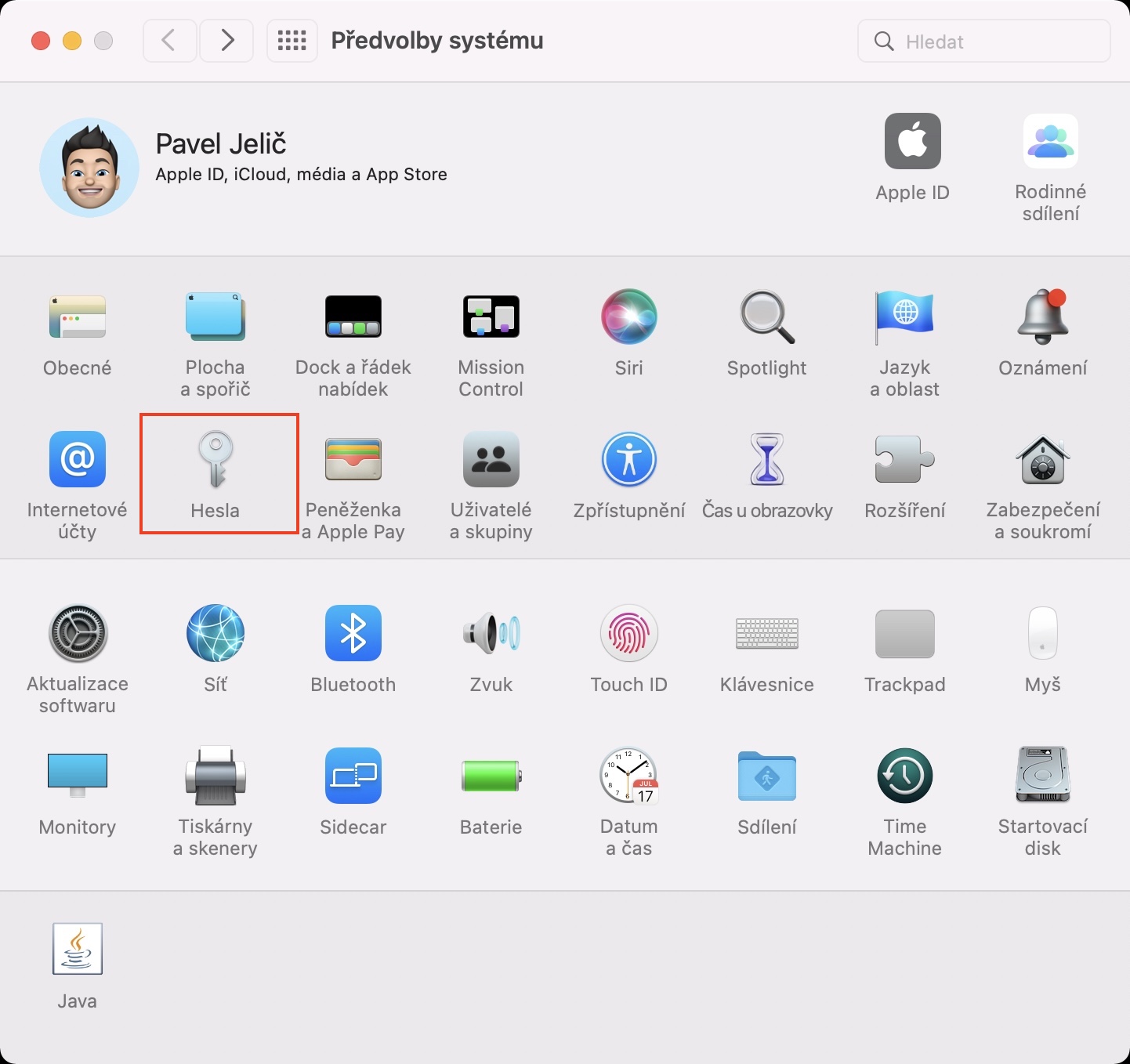
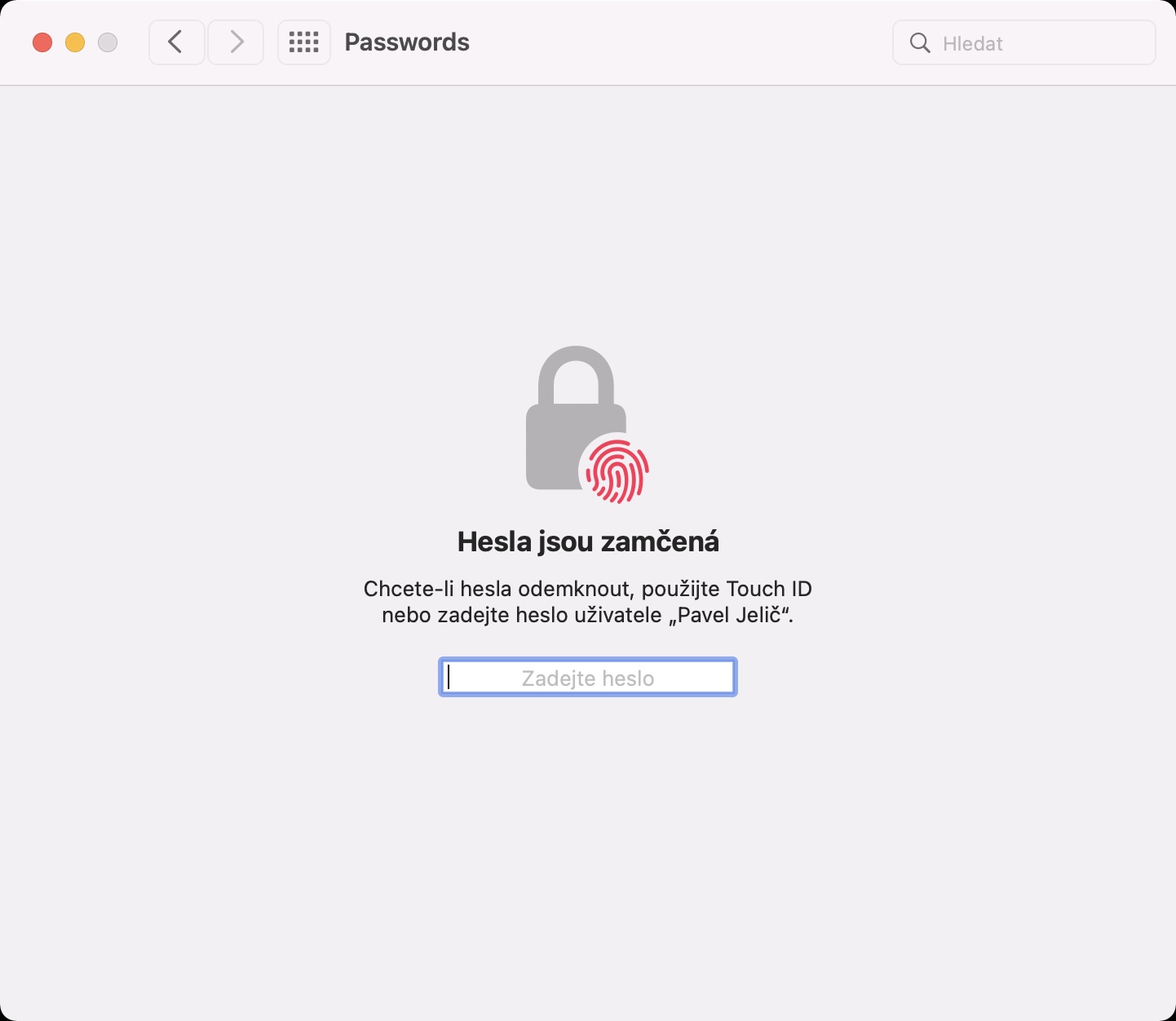
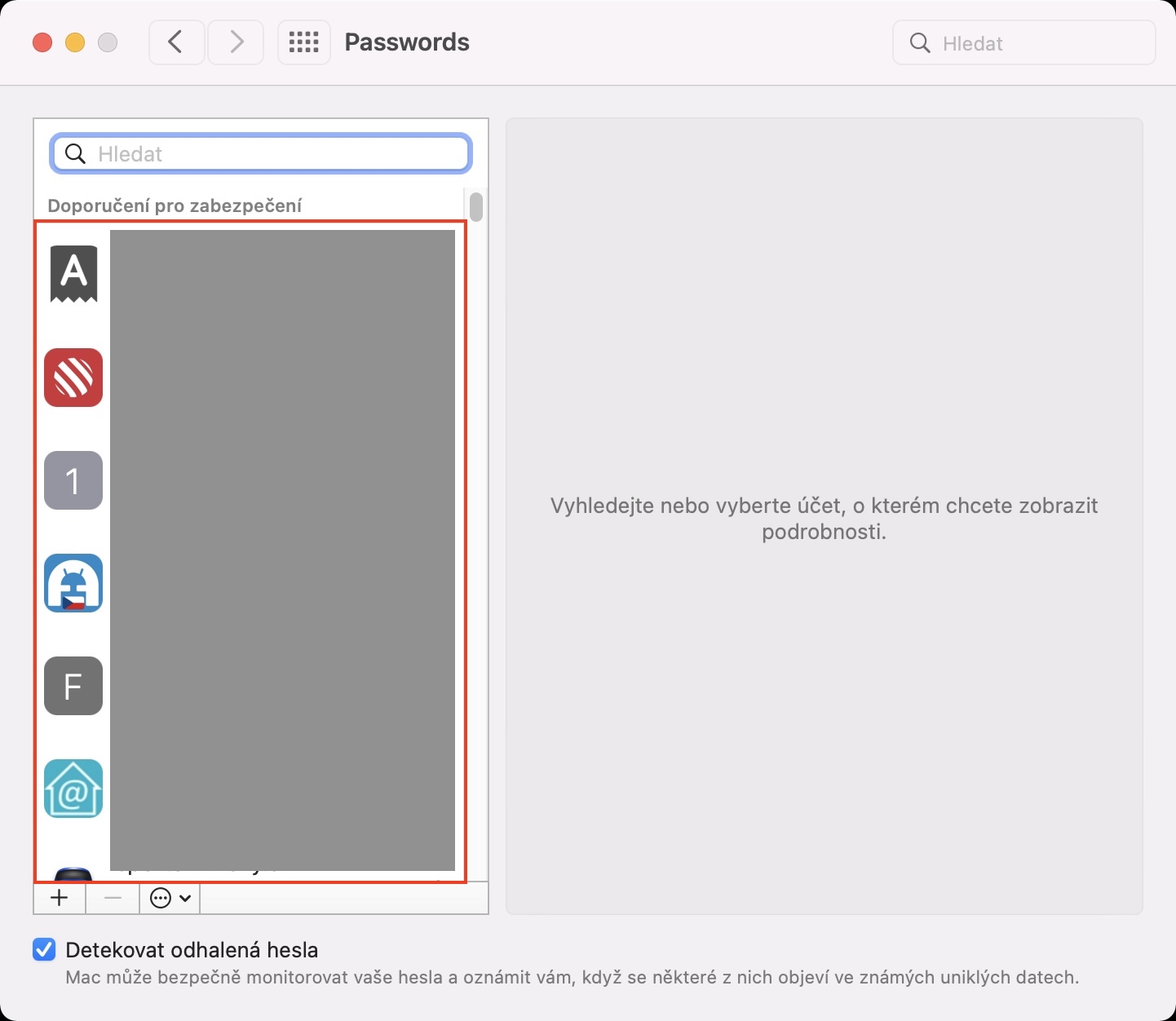

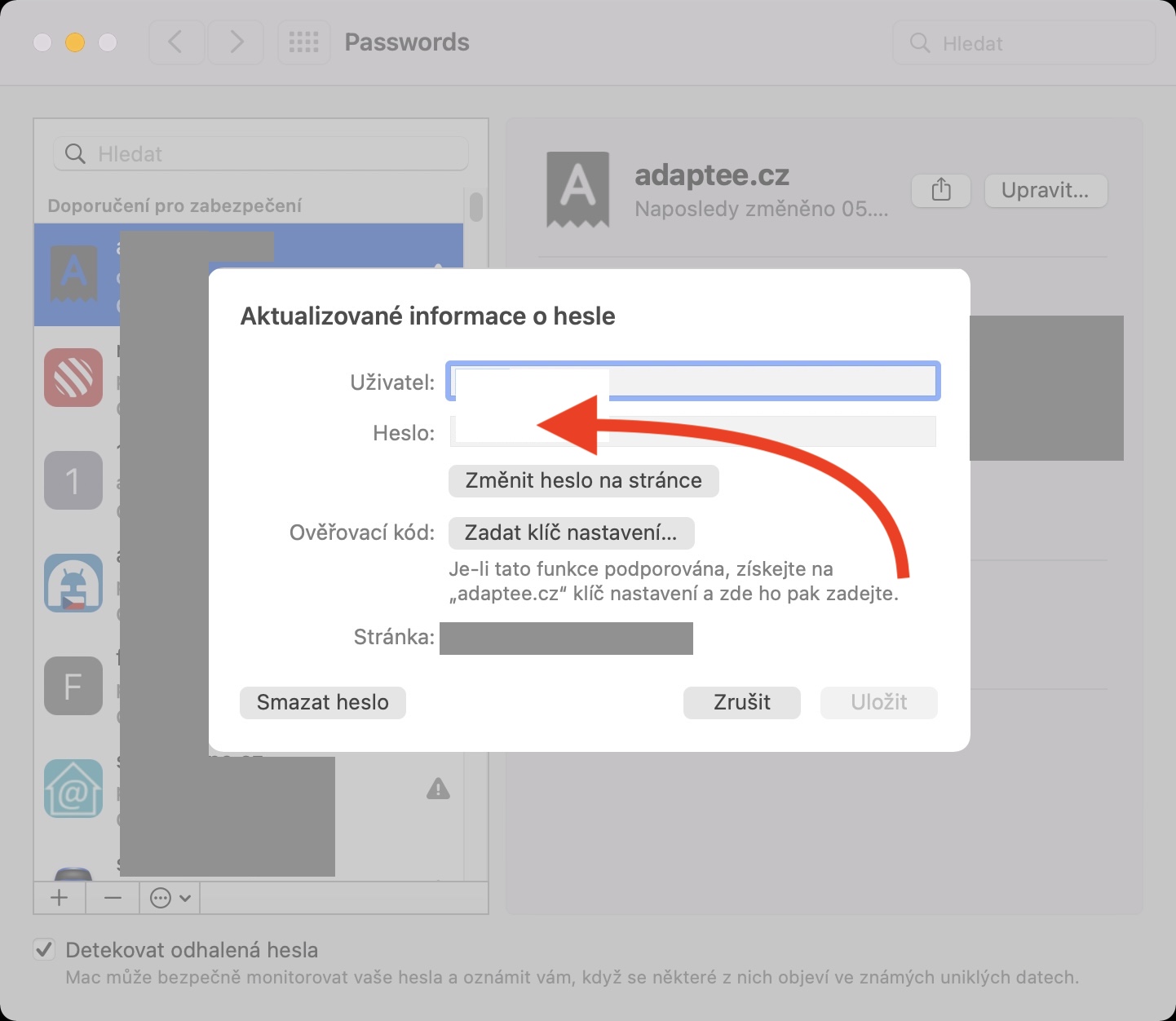



Už jste někdo vyřešil problém se ztrácejícími se hesly v klíčence? Čas od času tam nenajdu heslo, které vím, že tam bylo.
Apple support mi řekl, že do hesel nevidí a ani o tom neví.